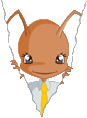Suchkriterien: Alle
Hier können Sie Kriterien bestimmen, die unabhängig von den Erfahrungen erfüllt werden müssen/sollten.
 Die allgemeine Übersicht:
Die allgemeine Übersicht:
|
Feldname |
Beschreibung |
|
PLZ-Einsatzgebiet
|
Das geographische Einsatzgebiet, in dem der Bewerber verfügbar sein soll. Die vorhandene Liste beinhaltet sämtliche deutsche Postleitzahlengebiete D0 = Postleitzahlengebiete 0XXXX |
|
Wohnort (PLZ) |
Tragen Sie die Postleitzahl des Wohnortes des Bewerbers in das Eingabefeld ein. |
|
Verfügbar ab Aktivieren |
Der Bewerber muss zu diesem Zeitpunkt verfügbar sein. Voreingestellt ist das aktuelle Tagesdatum. |
|
Profil geändert nach |
Das Profil des Bewerbers wurde nach diesem Zeitpunkt aktualisiert. Dieses Feld muss angekreuzt sein, um ein Datum im Feld Profil geändert nach angeben zu können. |
|
Stundensatz von ... bis ... |
Tragen Sie den Stundensatzrahmen des Bewerbers in die Eingabefelder ein. |
|
Gehalt von ... bis ... |
Tragen Sie den äußersten Rahmen des Gehalts des Bewerbers in die Eingabefelder ein. |
|
Art der Beschäftigung |
Sie können durch Ankreuzen wählen zwischen Festanstellung, Freiberuflich, Teilzeit und Vollzeit. |
nach oben
 Um das geographische Einsatzgebiet zu bestimmen:
Um das geographische Einsatzgebiet zu bestimmen:
- Klicken Sie auf das Register Suchkriterien: Allgemein in der Menüfunktion Positionen Neu
- Markieren Sie zunächst Must-Have (der Mitarbeiter MUSS die Kriterien erfüllen) oder Nice-To-Have (der Mitarbeiter erfüllt die Kriterien IDEALERWEISE auch)
- Geben Sie in das Eingabefenster über dem Listenfeld den gesuchten Begriff ein (z. B. D6)
- Nachdem Sie den ersten Buchstaben eingetragen haben, erscheint gleichzeitig zu Ihrer Eingabe ein Vorschlag von staffITpro im Eingabefeld; im Auswahlfeld wird der Vorschlag gezeigt und dunkel hinterlegt
- Wenn der Vorschlag nicht dem gesuchten Begriff entspricht, schreiben Sie weiter, bis der gesuchte Begriff als Vorschlag erscheint
- Alternative: Ignorieren Sie die Punkte 3, 4 und 5; suchen Sie manuell im Auswahlfeld (alphabetisch geordnet) nach dem Begriff ODER: Springen Sie mit <TAB> zum Eingabefeld über dem Auswahlfeld; drücken Sie die Taste <RUNTER>, bis der gesuchte Begriff erscheint; kreuzen Sie ihn mit <ENTER> (rechts auf Ihrer Tastatur im Tastenblock mit den Rechenfunktionen) an (mit <ENTER> und <SHIFT> können sie ihn wieder auskreuzen)
- Kreuzen Sie den Begriff an
Hinweis: Die Liste wird vom staffITpro-Administrator verwaltet.
Tipp: Sie können auch die Begriffe Alle (alle in der Liste vorhandenen Bereiche) oder Keine (kein Bereich, der in der Liste vorhanden ist) ankreuzen.
nach oben
 Um das Verfügbarkeitsdatum zu bestimmen:
Um das Verfügbarkeitsdatum zu bestimmen:
- Klicken Sie auf das Register Suchkriterien: Allgemein in der Menüfunktion Positionen Neu
- Markieren Sie zunächst Must-Have (der Mitarbeiter MUSS die Kriterien erfüllen) oder Nice-To-Have (der Mitarbeiter erfüllt die Kriterien IDEALERWEISE auch)
- Kreuzen Sie die Aktion Aktivieren, rechts neben der Auswahlbox Verfügbar ab, an - Sie können nun die Auswahlbox bearbeiten
- Öffnen Sie die Auswahlbox; separat erscheint ein Kalender in Monatsansicht (voreingestellt ist das Tagesdatum); durch die Pfeile oben rechts und links können Sie zwischen den Monaten wechseln
- Stellen Sie das gewünschte Datum durch Anklicken ein
- Das Datum wird übernommen
nach oben
 Um das Datum zu bestimmen, seit dem das Profil des Bewerbers geändert wurde:
Um das Datum zu bestimmen, seit dem das Profil des Bewerbers geändert wurde:
-
Klicken Sie auf das Register Suchkriterien: Allgemein in der Menüfunktion Positionen Neu
-
Markieren Sie zunächst Must-Have (der Mitarbeiter MUSS die Kriterien erfüllen) oder Nice-To-Have (der Mitarbeiter erfüllt die Kriterien IDEALERWEISE auch)
-
Kreuzen Sie die Aktion Aktivieren, rechts neben der Auswahlbox Profil geändert nach, an - Sie können nun die Auswahlbox bearbeiten
-
Öffnen Sie die Auswahlbox; separat erscheint ein Kalender in Monatsansicht (voreingestellt ist das Tagesdatum); durch die Pfeile oben rechts und links können Sie zwischen den Monaten wechseln
-
Stellen Sie das gewünschte Datum durch Anklicken ein
-
Das Datum wird übernommen
Tipp: Durch diese Funktion wird das Suchergebnis noch einmal auf die Spezialisten reduziert, zu denen Sie erst vor Kurzem Kontakt hatten bzw. deren Profil erst vor Kurzem aktualisiert wurde!
nach oben